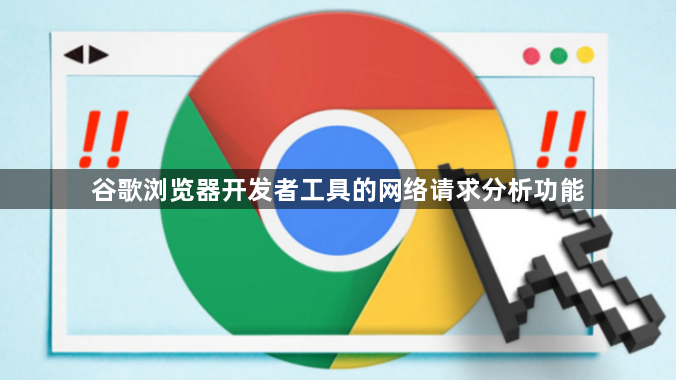
一、基础功能使用
1. 打开开发者工具:按F12或右键点击页面选择“检查”→切换到Network面板查看网络请求。
2. 记录页面加载过程:在地址栏输入要测试的网址→按下回车键后立即点击“开始记录”按钮。
3. 筛选请求类型:在过滤器中选择XHR/JS/CSS/Img等选项→快速定位特定类型的网络请求。
二、关键数据解读
1. 查看请求耗时:在Time列查看每个请求的处理时间→数值越大表示加载越慢。
2. 分析文件大小:通过Size列对比资源体积→找出未压缩的图片或脚本文件。
3. 检查状态码:在Status列查找404/500等错误代码→点击详情查看具体错误信息。
三、性能优化技巧
1. 启用缓存控制:在Headers面板查看Cache-Control字段→设置max-age=31536000实现永久缓存。
2. 合并网络请求:在Sources面板查找零散CSS/JS文件→使用Webpack工具打包成单一文件。
3. 设置资源优先级:在HTML头部添加link rel="preload"标签→指定关键资源优先加载。
四、高级分析功能
1. 捕获网络重放:点击“保存所有为HAR文件”→将请求记录导出为json格式进行离线分析。
2. 模拟弱网环境:在Network面板点击网速限制图标→选择2G/3G等低速网络模式测试。
3. 追踪第三方请求:在过滤器中输入域名关键词→排查广告商或社交平台的追踪请求。
五、移动端调试方案
1. 开启设备模式:点击右上角平板图标→切换到移动设备视图分析触屏版网页。
2. 模拟不同网络:在Network面板设置网络类型为4G/WiFi→测试真实移动环境下的加载速度。
3. 检查媒体查询:在Elements面板查看@media样式表→确保响应式设计正常生效。

